Наверное, многие из вас, активно пользуются таким развлекательным сервисом как YouTube. У некоторых пользователей есть на данном сервисе свои каналы, где они выкладывают различные видео:
- Обучающие;
- Развлекательные;
- Различные обзоры;
- Новости;
- Клипы и другие видео ролики, различной тематики и направленности.
Поэтому, практически любой человек найдет видео, на данном сервисе, по своим интересам. А также сможет подписаться на канал автора, тем самым можно следить за всеми новинками. Если вы не раз задумывались о том, чтобы скачать нужное и интересное видео с YouTube. Для того, чтобы поделиться с друзьями или просмотреть его повторно на компьютере. Например, какой либо обучающий урок или, возможно, вы хотите скачать клип к себе в машину или на телефон. Для этих целей нам с вами понадобится специальная программа для скачивания видео с YouTube.
Существует огромное количество программ для этих целей, но не всеми удобно пользоваться. Мы же с вами рассмотрим самые лучшие, при этом вам не придется искать и скачивать программы в разных местах, я постараюсь объединить информацию в одной статье. Для активных пользователей Вконтакте, я ранее писал статью — Программа для скачивания музыки Вконтакте, возможно она вам пригодится.
- Качаем видео с ютуба при помощи VideoFrom
- Скачиваем видео с YouTube с помощью Ummy Video Downloader.
- Savefrom.net — Программа для скачивания видео с YouTube
- Скачиваем видео с YouTube вместе с Freemake Video Downloader.
- Скачиваем видео с Youtube при помощи VDownloader.
- Программа для скачивания видео с YouTube – Free YouTube Downloader
- Заключение.
Качаем видео с ютуба при помощи VideoFrom
Программа VideoFrom — один из самых простых и доступных способов скачать видео из YouTube на компьютер, ноутбук и даже смартфон. Полностью бесплатное приложение от отечественных разработчиков не надоедает рекламой и не предлагает платных услуг и подписок — достаточно просто вставить ссылку на понравившееся видео с YouTube, выбрать качество и нажать кнопку «Загрузить».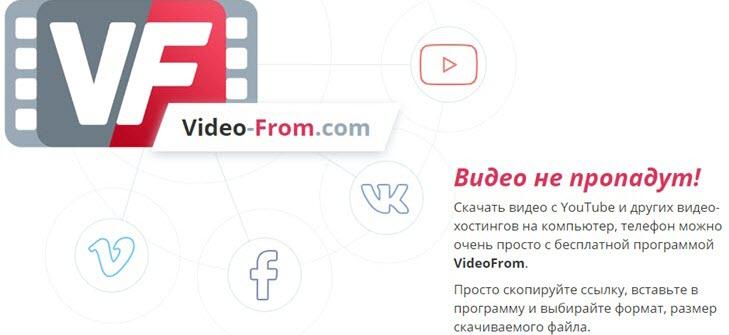
Другие преимущества VideoFrom:
- Телеграм-бот (@videofrom_bot) позволяет скачивать видео на смартфоны. Ему нужно отправить ссылку на видео. В ответ придет ссылка на его скачивание.
- Переадресация: к адресу любого видео перед «youtube» нужно добавить две буквы «vf». Вы будете переведены на страницу для скачивания программы с нужным видеороликом.
- Возможность выбрать качество скачиваемого файла.
- Полностью русифицированный интерфейс.
Скачиваем видео с YouTube с помощью Ummy Video Downloader.
Ummy Video Downloader – наверное, самая популярная программа для загрузки видео с сервиса YouTube. Данная утилита встраивается в меню браузера и под видео, появляется кнопка «Скачать». Перед скачиванием, можно выбрать качество и формат файла. Программа позволяет скачивать аудио файл отдельно от видео.
Так например, если вам понравился клип, но вам нужна только песня с этого клипа, то Ummy Video Downloader прекрасно справится с этой задачей и предложит скачать вам, только аудио в формате mp3.
Скачиваем программу с официального сайта.
- На главной странице сайта жмем зеленую кнопку «Скачать»
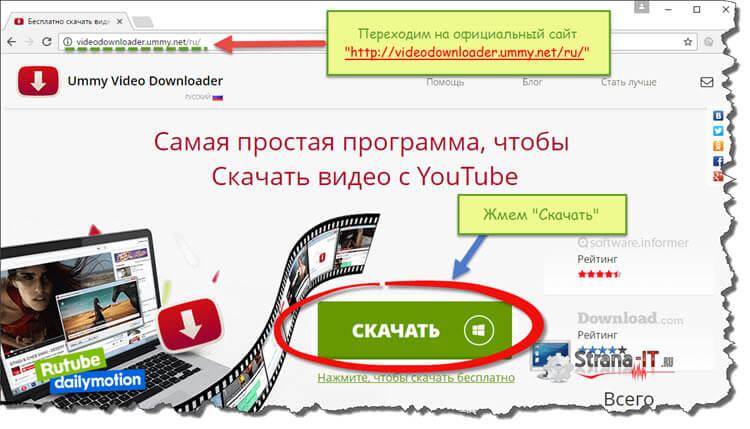
- После скачивания файла запускаем установку;
- Во время установки, снимите галочки как показано на скрине, иначе установится ненужное ПО;
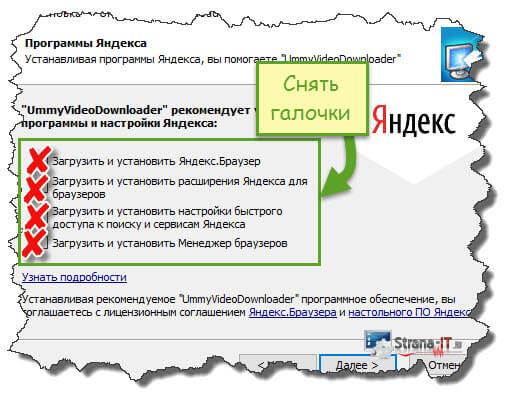
- После установки программы заходим в браузер и видим кнопку «Скачать», под видео.
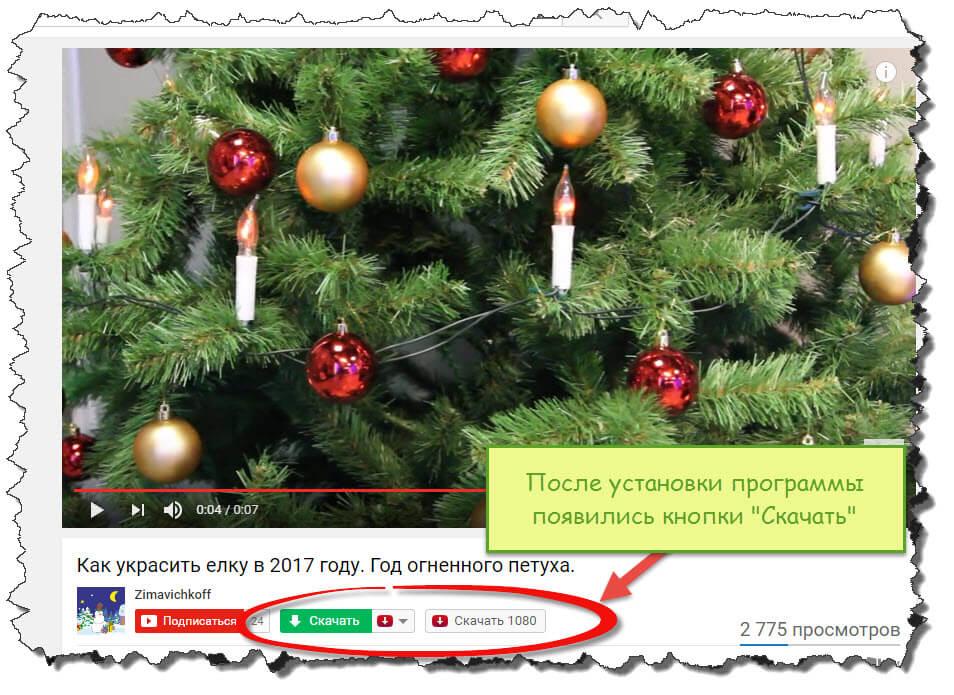

Таким образом, данная программа для скачивания видео с YouTube позволит сохранить любое видео на жесткий диск и вам в дальнейшем не придется его искать.
Savefrom.net — Программа для скачивания видео с YouTube
Savefrom.net – специальное расширение для браузеров, с помощью которого можно скачивать видео с YouTube, загружать музыку с Вконтакте и других популярных развлекательных ресурсов. Данное расширение встраивается в интернет браузер и под просматриваемым видео появляется кнопка скачать.
- Переходим на сайт. На главной странице жмем кнопку «Скачать»
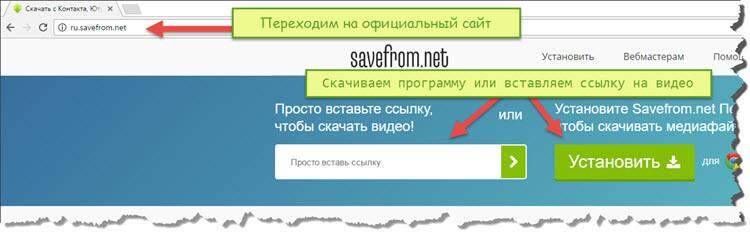
- После того, как скачаете программу, установите её. В процессе установки снимите галочки как указано на скриншоте;
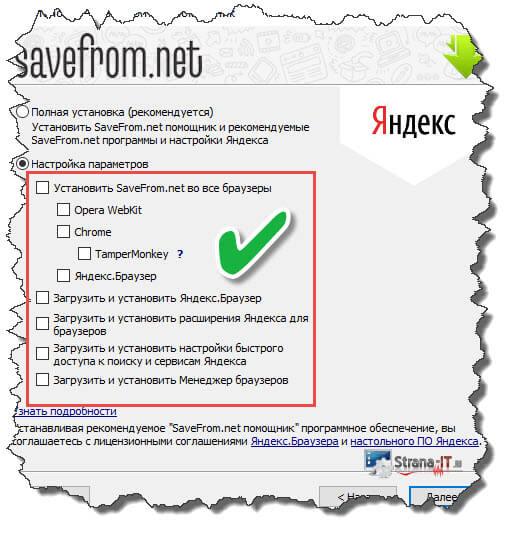
- Программа поддерживает работу со следующими сервисами, смотрите список на скрине ниже.
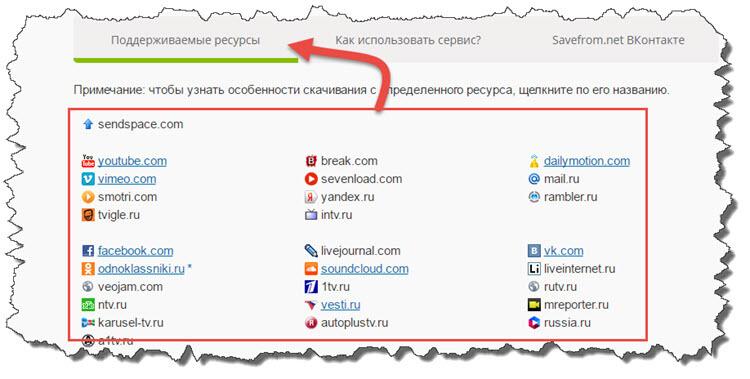
После того, как установите «Savefrom.net помощник» перезапустите интернет браузер и зайдите на сервис YouTube. Под воспроизводимым видео увидите кнопку «Скачать».
Скачиваем видео с YouTube вместе с Freemake Video Downloader.
Freemake Video Downloader – полноценная программа для скачивания видео с YouTube. В отличие от предыдущих утилит, Freemake Video Downloader позволяет скачивать целые play листы. При этом пользователь может выбрать качество загружаемого видео на свое усмотрение, а также настраивать скаченное видео для просмотра на мобильных устройствах.
- На главной странице жмем кнопку «Скачать». Дожидаемся скачивания файла;
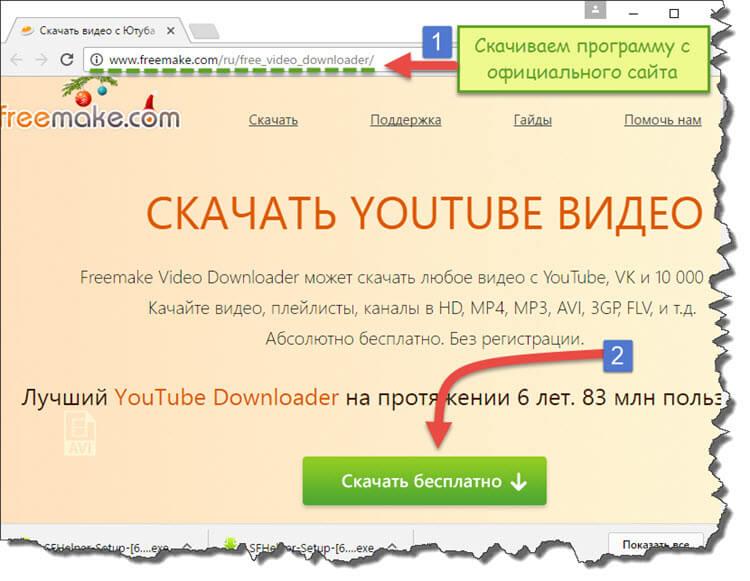
- Запустите скаченный файл, выберите «Язык» устанавливаемой программы. Укажите путь установки.
- При установке, снимите галочку, как указано на скриншоте ниже, иначе установится антивирусное ПО McAfee.
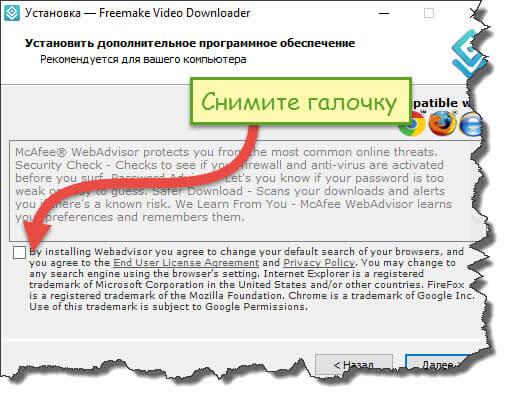
- Запускаем программу, вставляем ссылку с буфера обмена, выбираем желаемое качество видео, которое хотите сохранить и жмем кнопку «Скачать».
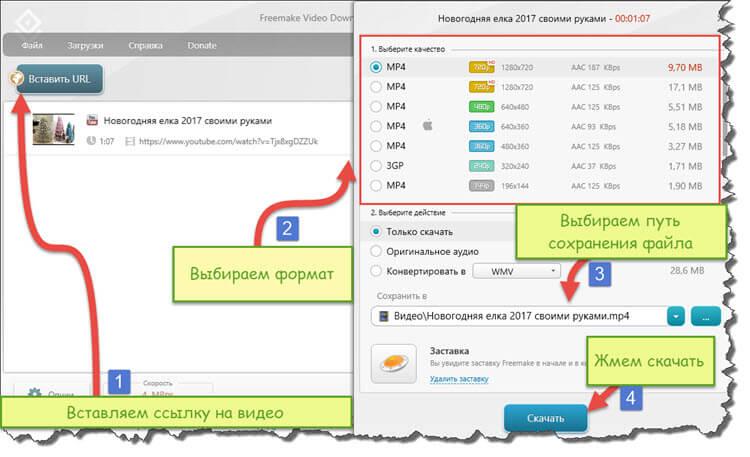
Программа загрузит видеофайл в указанную папку.
Теперь у вас есть полноценная программа для скачивания видео с YouTube.
Скачиваем видео с Youtube при помощи VDownloader.
VDownloader – одна из мощных программ, позволяющих не только скачивать видео с развлекательного сервиса, но и имеет возможность редактировать, изменять форматы, подписываться на канал автора и другие полезные функции.
Программа умеет так же записывать сохраненные записи на диск, но думаю данная функция в настоящее время мало кому окажется полезной.
- Жмем кнопку «Download Now».
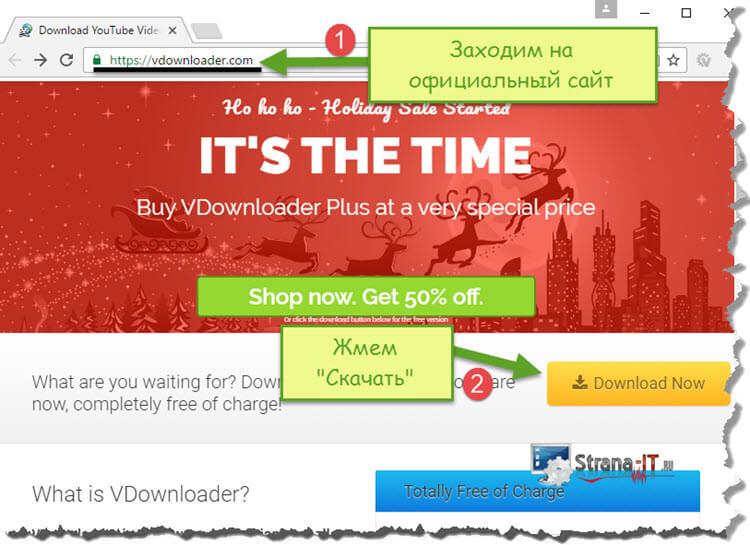
- Откроется следующая страница, где пользователю предлагается загрузить платную или бесплатную версию. Нас интересует бесплатная версия, поэтому жмем кнопку «Download»
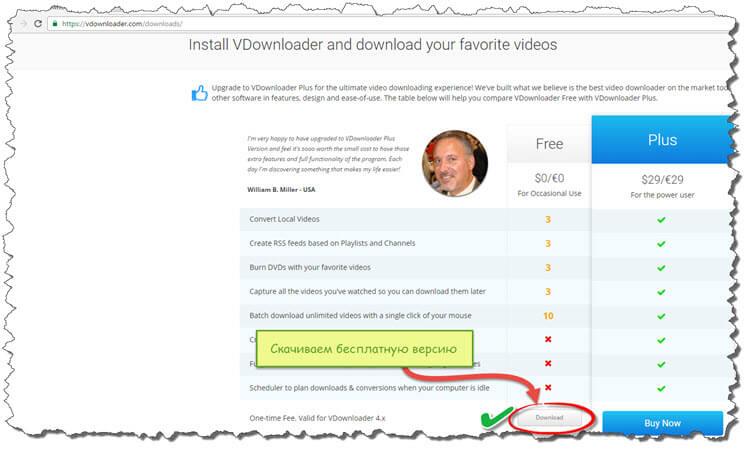
- Процесс установки стандартный. Только обратите внимание на то, что нужно убрать галочку, чтобы не установилось антивирусное ПО McAfee.

Для того, чтобы скачать видео, нужно вставить ссылку в соответствующее поле в программе. Выбрать качество загружаемого видео и нажать кнопку «Download».
Программа для скачивания видео с YouTube – Free YouTube Downloader
Free YouTube Downloader – небольшая полностью бесплатная программа, предназначенная для скачивания видеофайлов с YouTube. Программа имеет все необходимые функции и приятный интерфейс. С её помощью можно скачивать видео в различном качестве и аудиозаписи в формате mp3.
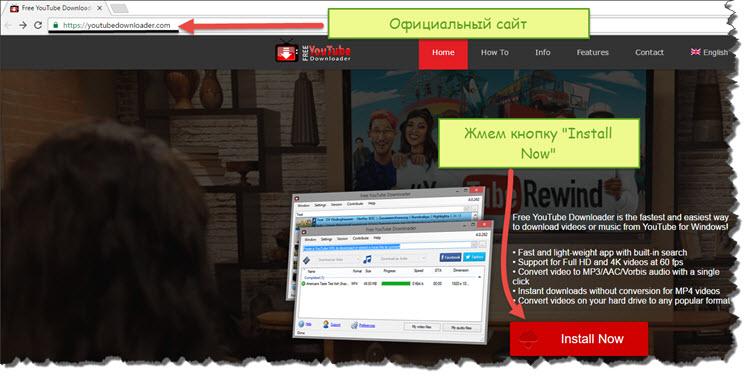
После скачивания установите программу, процесс, инсталляции стандартный. Поэтому трудностей никаких не возникнет. Для того, чтобы скачать видео, необходимо скопировать ссылку на него в сервисе YouTube и вставить в программу.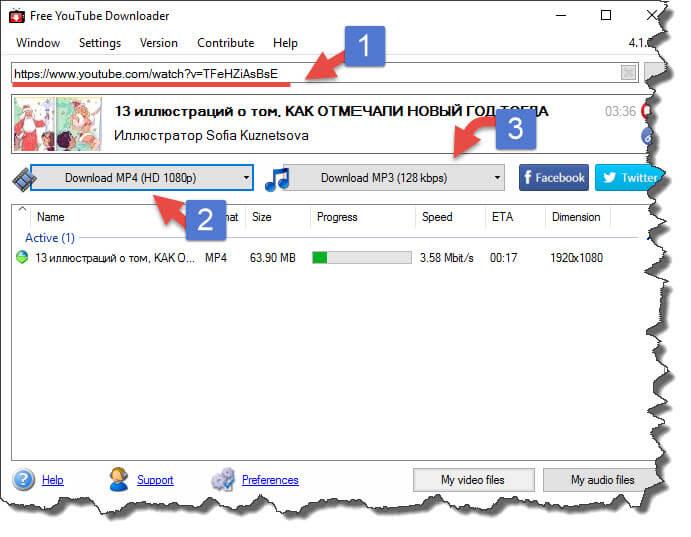
После выбора качества загружаемого видео, программа его скачает на жесткий диск компьютера. Вам останется лишь наслаждаться просмотром.
Заключение.
Сегодня мы с вами рассмотрели несколько вариантов скачивания видео с YouTube. Надеюсь вы выбрали для себя более удобный вариант и у вас теперь есть необходимая программа для скачивания видео с YouTube. На этом у меня все, если вы скачиваете видео, при помощи других программ, то пишите в комментариях свои советы.



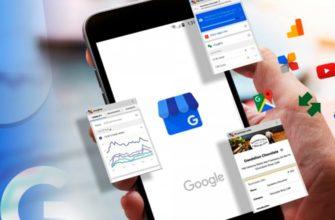


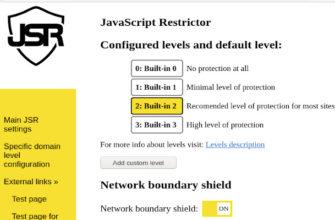
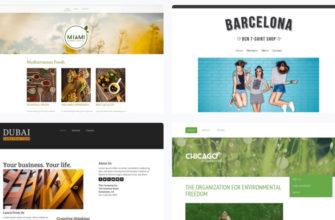
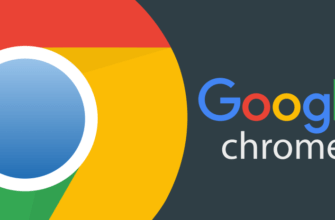
Как по мне ummy оптимальная для этих дел в плане закачки. Давно ее использую. Раньше приходилось брать файлы после загрузки и их просмотра во временных папках, а теперь стало все куда проще и искать ни чего не надо… поставил список на закачку и можешь заниматься уже своими делами пока юми там все закачает на диск.
Удобная программа и всегда качает как надо и без проблем.
В основном использую расширение Savefrom.net. Качает все что можно в видеохостинге youtube, да и не только с него.
Удобная вещь в хозяйстве.
Конечно если вам нужна закачка по таймеру и составление листинга, то он вам может не подойти, но для обыденных и разовых скачиваний это то что вы искали.
Часто выходят обновления в разработчики в этом плане молодцы.
Рекомендую.
Раньше мне приходилось каждый раз, чтобы скачать с ютуба писать перед адресом ссылки ss, а теперь благодаря этой статье я узнал кучу различных программ, которые позволяют сэкономить мое время. Так же это касается музыки из ВКонтакте. У меня стояли кучу различных плагинов и сторонних программ. А вчера я скачал Savefrom и теперь я просто счастлив, могу качать все что угодно и в любом количестве.
Раньше мне приходилось каждый раз, чтобы скачать с ютуба писать перед адресом ссылки ss, а теперь благодаря этой статье я узнал кучу различных программ, которые позволяют сэкономить мое время. Так же это касается музыки из ВКонтакте. У меня стояли кучу различных плагинов и сторонних программ. А вчера я скачал Savefrom и теперь я просто счастлив, могу качать все что угодно и в любом количестве.
Мне часто юми помогает в этом вопросе. Иногда нет времени посмотреть интересные записи много часовые, да и со временем автор их может просто удалить или закрыть доступ, вот и приходиться самые интересные качать себе на диск.
Удобно что у юми есть скачивание по списку. Это актуально тем кто качает не одно видео, а сразу несколько и в течении часа и более…. можно отойти пока юми все за все скачает))
У нас ребенок сейчас очень увлекся просмотром развивающих программ на ютубе, но так как доступ к интернету есть не всегда, очень просил скачать любимое видео. Мы с мужем плохо разбираемся в таких вопросах, прочитали данную статью, прояснили много важных моментов относительно скачивания и сохранения любимых видеороликов, себе тоже будем скачивать музыкальные клипы.
Если нужно быстро скачать видео, то я просто добавляю ‘ss’ в начало видео в его url и выбираю качество видео.
Если же мне нужно скачать по списку и иметь дополнительные опции, например оповещение или еще что либо, то я использую ummy.
Отличная программа. Давно ее использую. До этого использовал другие, но именно юми мне понравилось, как своим интерфейсом, так и удобством.
Как же я раньше парился когда нужно было скачать несколько видео на несколько гигов в сумме по списку. Приходилось постоянно быть у компа. Теперь все просто. Если нужно скачать одно видео, то вбиваю ss перед видео, а если нужен список, то юми отличный вариант.
Давно ей пользуюсь. Удобная и не требовательная по ресурсам программа.
Удобный функционал и полная автоматизация при скачивании и возобновлении.
В свое время довольно долго искал программу для скачивания видео. Скачать одно видео не проблема, но когда у вас их много и нужно скачивать по списку, то тут без хорошей программы не обойтись.
В итоге пока остановился на юми.
У них приятный и понятный интерфейс, а функциональность поражает.
Есть и другие программы, но мне больше понравилась именно она.
С помощью нее я всегда скачиваю те видео которые нужны мне для дальнейшего просмотра в оффлайне.
А я пока по старинке скачиваю видео в свой архив через добавление ‘ss’ в начале url строки к видео.
Удобно и быстро. Можно качество выбрать, ну или просто аудиодорожку отдельно скачать.
Это отличная опция когда вам не нужно видео, например в подкастах.
В любом случае для разовых скачиваний без списка видео это самое быстрое решение.
Если же вам нужно скачивать в листе по многим видео, то юми вам в помощь.
Пытался скачать Ummy, в итоге ничего не вышло, везде сомнительные ссылки, да еще и с вирусами. Последовал дальше и там же остановился, не стал просматривать весь список. Save вполне удовлетворяет моим требованиям, однако скорость закачки небольшая. С YouTube брал пару раз отдельные трейлеры, но в основном, как я узнал позже, что еще и в VK можно скачивать музыку, тут меня и понесло. Пользуюсь до сих пор.
Лично мне с точки зрения удобства и красивого оформления больше всего нравится сайт Savefrom.net (причём именно как сайт, куда нужно вбить ссылку скачиваемого видео, а не как расширение). Просто если спросить у поисковика про такие программы, то одним из первых в списке появится именно он. Но в статье верно подметили, что загрузить плейлист уже не получится, поэтому в таких случаях лучше, конечно, воспользоваться Freemake Video Downloader.
У меня вопрос к авторам статьи и комментариев.
Мне понравилась мелодия с видио на YouTube, захотела ее установить на телефон в качестве звонка, естественно без видио. Пришлось искать информацию, как скачивать только звук с видио. Как скачать видио, нашла много советов. А как скачать отдельно только аудио с видио? Все эти программы и расширения для браузеров содержат такую возможность?
Ничего себе, не думала, что с YouTube можно скачать любое видео. Ваша статья просто находка для меня, выполнила все указанные действия и вуаля — все отлично получилось. Никаких сложностей не вызвала установка, все рекомендации в статье подробные, главное не нарушать алгоритм действий. Теперь очень удобно смотреть длительные видео ролики, если даже не в зоне доступа сети Интернет. Спасибо!
Пожалуйста Елена, очень рад, что информация в данной статье оказалась для вас полезной!
Здравствуйте!
На сайте: https://getvideo22.com/ качает с 22 сайтов: Ютуб, ВК, ОК, ФБ, Инста, SoundCloud, Bandcamp, Vimeo и др!